vCloud Disaster Recovery, kısaca VCDR olarak da bilinen, işletmelerin sanallaştırılmış altyapısını korumak ve öngörülemeyen bir felaket durumunda iş sürekliliğini sağlamak için tasarlanmış kapsamlı bir felaket kurtarma çözümüdür.
VCDR, bir SaaS (Software-as-a-Service) çözümüdür, yani yazılımı kurmanıza veya yönetmenize gerek yoktur. Bunun yerine, sanal makinelerinizi (VM) buluta çoğaltarak ve bunları başka bir konumdaki bir hedef VMware Cloud’a kurtararak çalışır. Bu, bir kesinti durumunda verilerinizin ve uygulamalarınızın güvenliğini sağlar.
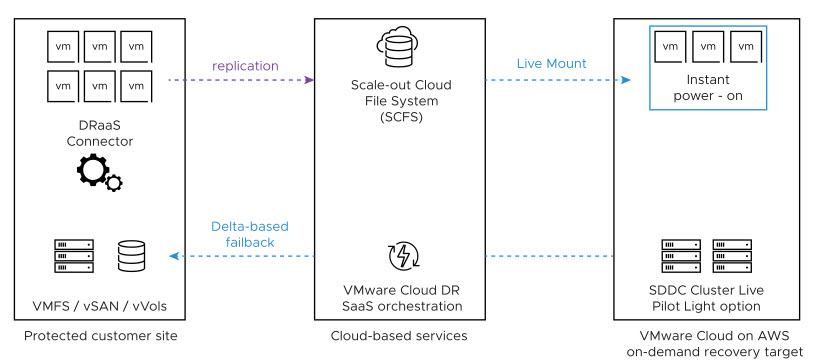
Resim-1
VCDR‘nin bazı önemli özellikleri şunlardır:
Kolay kullanım: VCDR, kullanımı kolay bir arayüze sahiptir, böylece felaket kurtarma planınızı karmaşık hale getirmez.
Bulut ekonomisi: VCDR, yalnızca kullandığınız için ödeme yapmanıza olanak tanıyarak maliyetleri düşürmeye yardımcı olur.
Hızlı kurtarma: VCDR, 30 dakikalık RPO (Recovery Point Objective) ile hızlı kurtarma sağlar, bu da felaket anında veri kaybını minimumda tutar.
Fidye yazılımı kurtarma: VCDR, değişmez anlık görüntüler sunarak fidye yazılımı saldırılarından kurtarmayı kolaylaştırır.
Genel olarak, vCloud Disaster Recovery, işletmelerin felaketlerden kaynaklanan kesintilere karşı hazırlıklı olmasını ve kritik uygulamalarının çalışmaya devam etmesini sağlayan güvenilir bir çözümdür.
Recovery testi yapılacağı için iki farklı lokasyonda bulunan vCenter ve vCloud kurulu altyapımız ile giriş yapıyoruz.
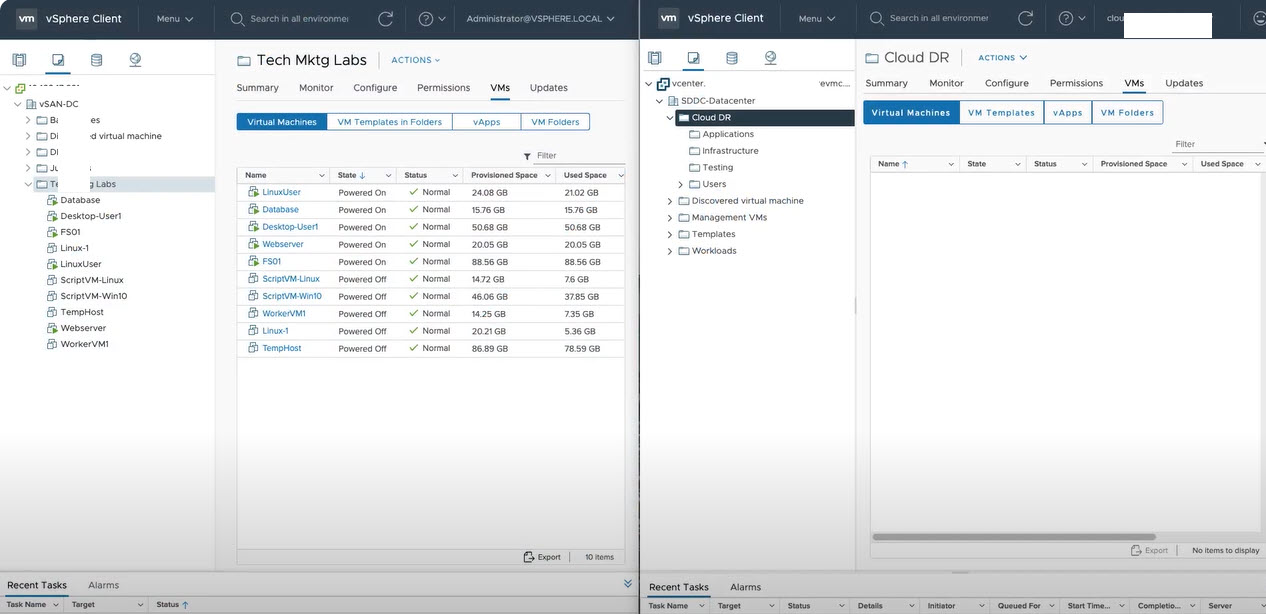
Resim-2
VMware Cloud DR tıkladığımızda backup,site ve DR planı oluşturduğumuz dashboard’u görebiliriz.
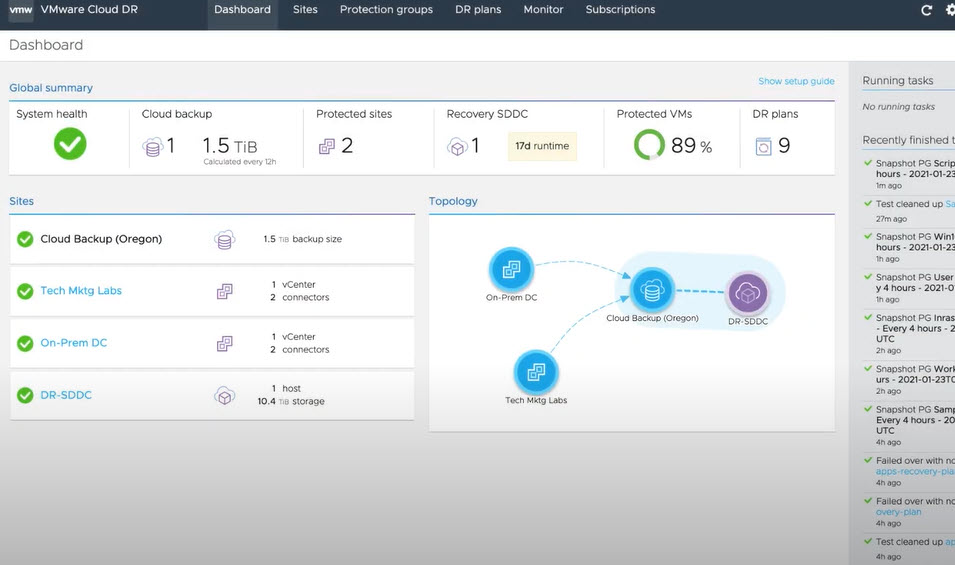
Resim-3
DR plans bölümünde oluşturduğumuz plan grubuna dahil VM makinaları görebilirsiniz. Create plan diyerek yeni plan oluşturabilirsiniz veya oluşturduğunuz planın vm içine giriş yapıp test edebilirsiniz.
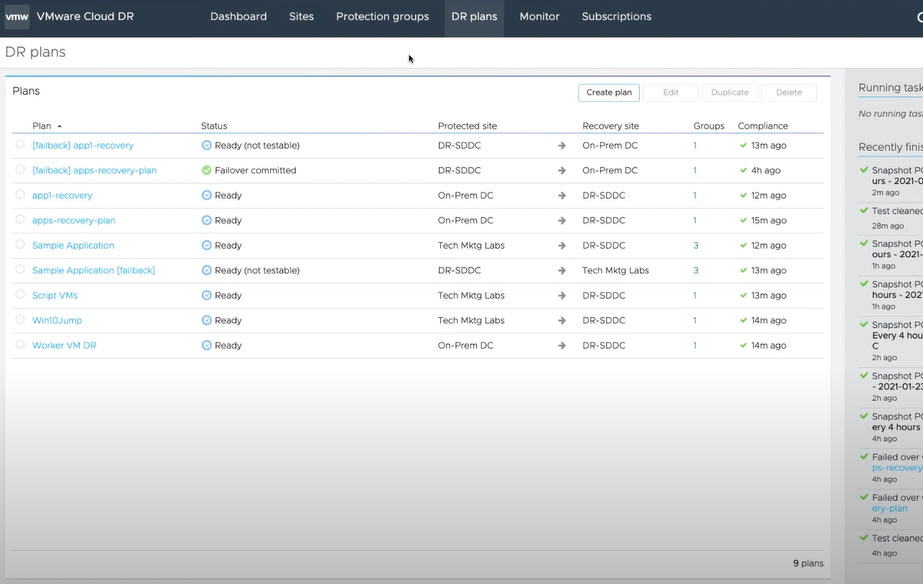
Resim-4
Herhangi bir porta veya oluşturduğumuz plan kapsamında erişim ile ilgili bir problem olup olmadığını test plan diyerek kontrol edebilirisiniz.
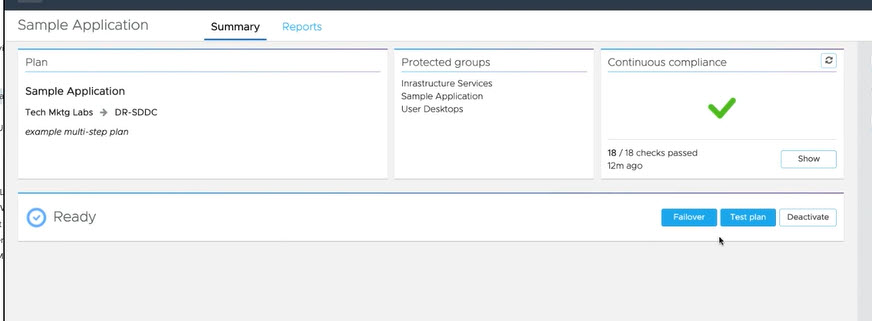
Resim-5
Test planı dedikten sonra burada hangi dakika da bir snapshot alsın, kaç tane vm makina alsın buradan konfigürasyonlarını yapabilirsiniz.
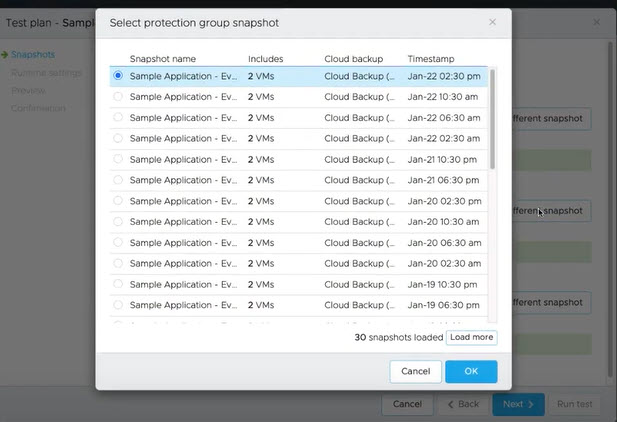
Resim-6
Test planı oluşturduğunuzda reports bölümünden detayını görebilirsiniz kaç dakika da dönüş yaptığını detaylı bir şekilde göstermektedir. Ayrıca PDF report tıklayıp detaylı sizlere rapor da sunmaktadır.
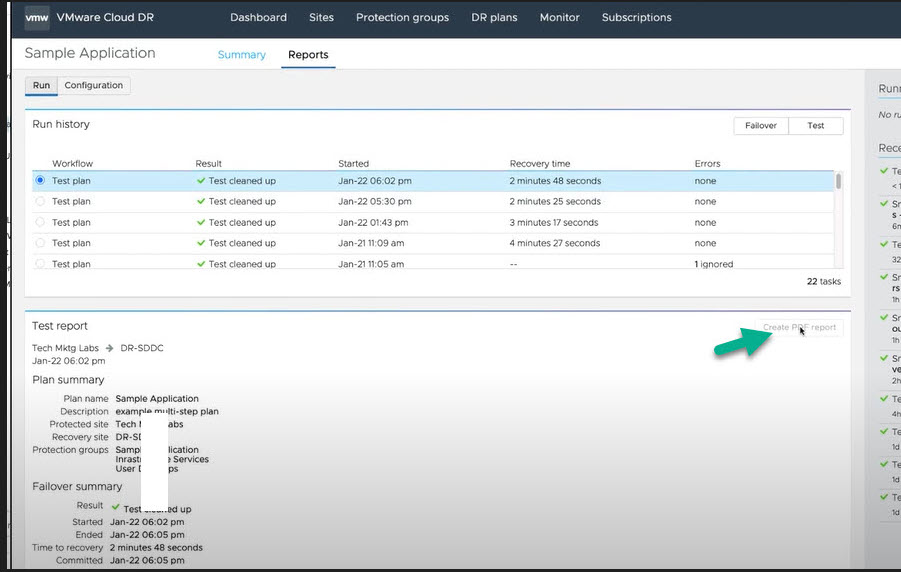
Resim-7
Dashboard bölümünden cloud dr’ın oluşturduğu dashboard topology buradan da görebilirsiniz.

Resim-8